如何在PPT2013中显示编号和页脚?PPT2013显示编号和页脚的教程
PPT2013中还有很多大家不熟悉的操作,快来看一看下文PPT2013显示编号和页脚的教程吧,希望大家喜欢。
PPT2013中显示编号和页脚的方法:
首先选择试图,点击幻灯片母版。
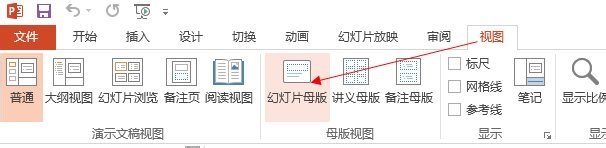
幻灯片母版页左边有很多版式,只需将鼠标放置与每个版式上,就会显示哪个版式是对应于哪几页,这样就可以有针对性的对想要展示的页面进行设置。一般第一张版式是针对所有的页面。
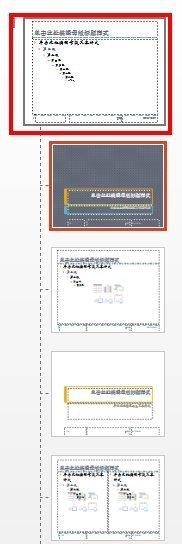
点击母版样式,会发现有三个框,如下图,左边是编号,中间是可以编辑的页脚,右边是日期时间。
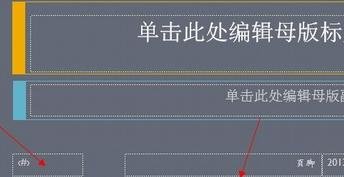
你可以随心所欲的拖动这些条目到制定位置。
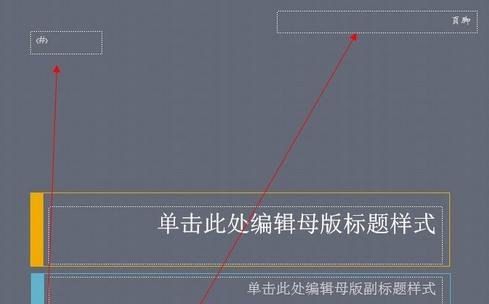
拖动好了位置之后,我们便要开始插入。如下图。

可以按照需要进行选择展示的条目。
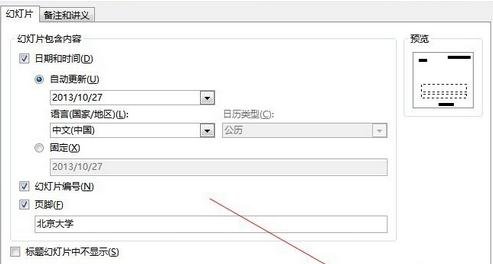
全部应用之后,关闭幻灯片母版

随后打开PPT编辑页就会发现编号,时间以及页脚都在指定位置进行显示了。
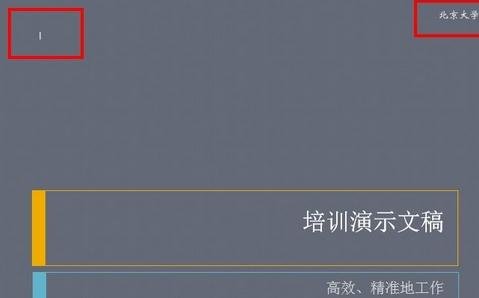
以上就是如何在PPT2013中显示编号和页脚的全部内容了,大家都学会了吗?



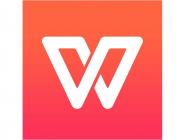
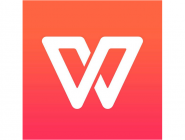
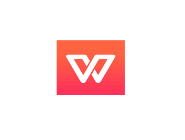
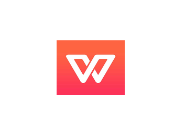
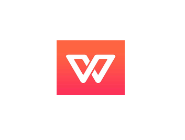
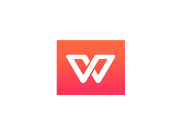
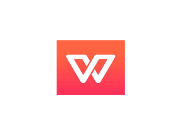
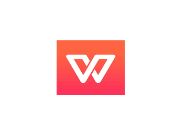




















 魔兽世界:争霸艾泽拉斯
魔兽世界:争霸艾泽拉斯 植物大战僵尸2
植物大战僵尸2 QQ飞车
QQ飞车 水果忍者
水果忍者 穿越火线(CF)
穿越火线(CF) 英雄联盟
英雄联盟 热血江湖
热血江湖 穿越火线电脑版
穿越火线电脑版 魔兽世界
魔兽世界 问道
问道 《拳皇97》加强版 风云再起 模拟器
《拳皇97》加强版 风云再起 模拟器 我的世界
我的世界